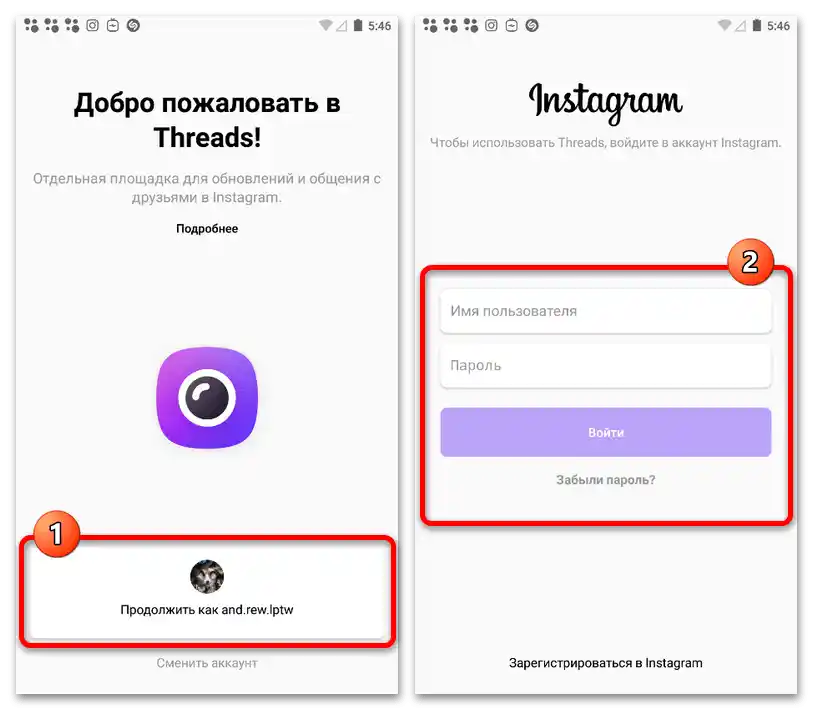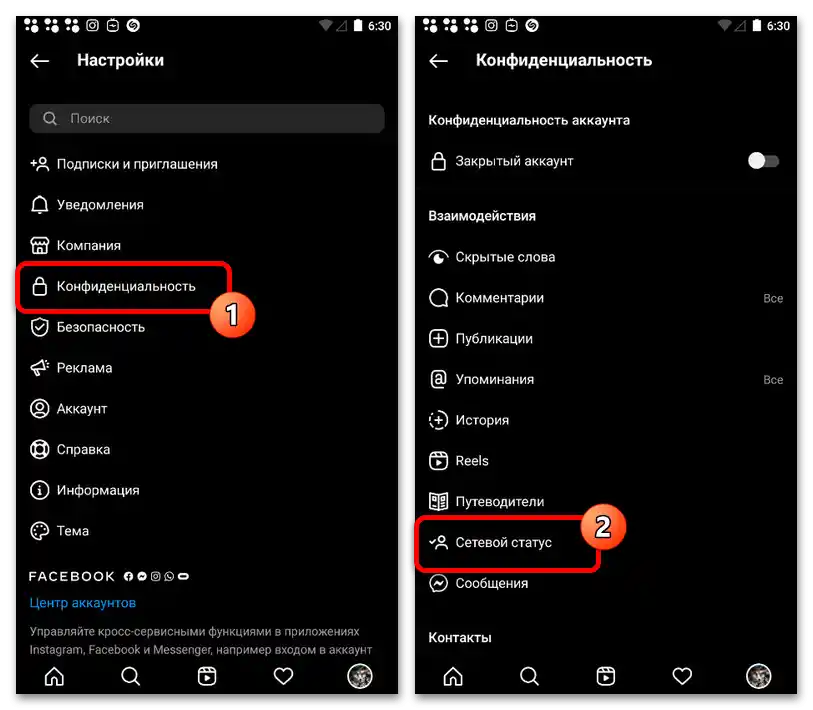محتوا:
روش 1: افزودن توضیحات
سادهترین و در عین حال تنها روش برای تنظیم وضعیت با استفاده از برنامه رسمی موبایل اینستاگرام یا وبسایت، استفاده از فیلد متنی "بیوگرافی" است. برای انجام این کار به صفحه اصلی حساب کاربری بروید، با استفاده از نوار پایینی، دکمه "ویرایش پروفایل" را فشار دهید و به دلخواه وضعیت مورد نظر را در این بخش مشخص کنید.
بیشتر: افزودن توضیحات در اینستاگرام
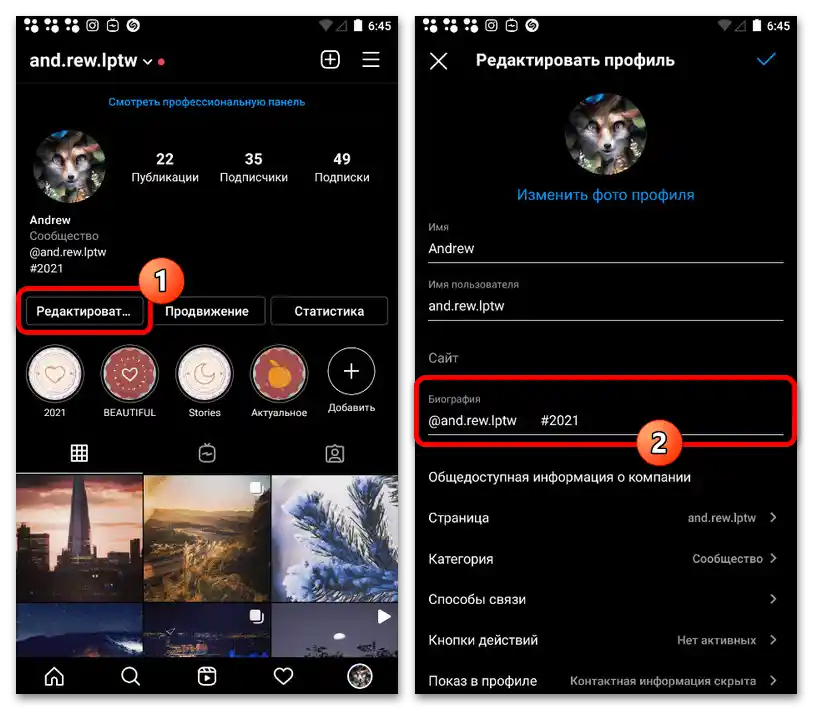
مزیت اصلی این روش، دسترسی به آن در هر پلتفرمی و وجود حداقل محدودیتها در تعداد کاراکترها است. همچنین میتوان از ایموجیهای پشتیبانی شده توسط شبکه اجتماعی و انواع افکتهای متنی که با استفاده از ابزارهای جانبی اضافه میشوند، استفاده کرد.
روش 2: وضعیت برای گفتگوها
بهطور رسمی، علاوه بر برنامه اصلی اینستاگرام برای دستگاههای موبایل، تعداد زیادی برنامه دیگر منتشر شده است که یکی از آنها Threads است. با استفاده از این کلاینت میتوان با دیگر کاربران از طریق پیامهای متنی و تماسهای ویدیویی ارتباط برقرار کرد و همچنین از عناصر طراحی منحصر به فرد مانند وضعیت استفاده کرد که در آینده در کلاینت اصلی نیز قابل مشاهده خواهد بود.
- برنامه را از یکی از لینکهای ارائه شده بسته به پلتفرم نصب کنید. پس از باز کردن، باید تأیید هویت از طریق اینستاگرام را انجام دهید، حساب کاربری که بهطور خودکار پیدا خواهد شد، یا با استفاده از فرم معمولی تأیید هویت، حساب جدیدی اضافه کنید.
![چگونه وضعیت را در اینستاگرام قرار دهیم_002]()
پس از اتمام اتصال حساب کاربری، که نیازی به تأییدیههای اضافی ندارد، زیرا برنامه رسمی است و به طور کامل توسط شبکه اجتماعی پشتیبانی میشود، در صفحه "اعلانهای چت" انتخاب کنید که از کدام کلاینت خاص اعلانهای پیامهای ورودی دریافت خواهید کرد. پس از اتمام، دکمه "آماده" در پایین صفحه را فشار دهید و منتظر اتمام بارگذاری صفحه اصلی باشید
- برای افزودن وضعیت جدید، در صفحه اصلی برنامه بلافاصله زیر عکس پروفایل، از لینک "وضعیت جدید بسازید" استفاده کنید. این کار تنظیمات قابل فهمی را برای گزینه غیرفعال شده به طور پیشفرض باز میکند.
- میتوانید از نوار لغزنده در بخش "وضعیت خودکار" برای فعالسازی وضعیت خودکار استفاده کنید که موقعیت کنونی شما و برخی اطلاعات دستگاه را برای نمایش در نوار وضعیت پیگیری میکند. این عمل نیاز به تأیید اجباری از طریق پنجره پاپآپ دارد و در ادامه یک آیکون اضافی در ناحیه اعلانها ایجاد میکند.
- اگر به هر دلیلی از وضعیت خودکار راضی نیستید، میتوانید از یکی از پیامهای آماده در صفحه استفاده کنید و با لمس خط مربوطه، آن را انتخاب کنید. این گزینهها به این دلیل متفاوت هستند که به طور پیشفرض زمان محدودی برای زندگی دارند و پس از گذشت مدت زمان مشخصی به طور خودکار ناپدید میشوند.
- برای افزودن وضعیت شخصی، از کادر متنی "وضعیت را وارد کنید" در پایین صفحه استفاده کنید و در صورت نیاز محتوا را با استفاده از دکمه کنار آن با ایموجی تکمیل کنید.قبل از ذخیرهسازی با فشار دادن آیکون تصویر تیک، میتوانید گزینه "بهطور خودکار تنظیم کنید" را فعال کنید تا پیام را به مکان خاصی متصل کنید.
- هنگام ویرایش وضعیت، بخش اضافی با تنظیمات حریم خصوصی در دسترس خواهد بود که با فشار دادن دکمه "ویرایش لیست دوستان نزدیک" باز میشود. اگر نیاز به ممنوع کردن یا برعکس، اجازه دادن به نمایش امضا برای کاربر خاصی دارید، با یک لمس ساده در صفحه مربوطه تیک را بردارید یا بزنید.
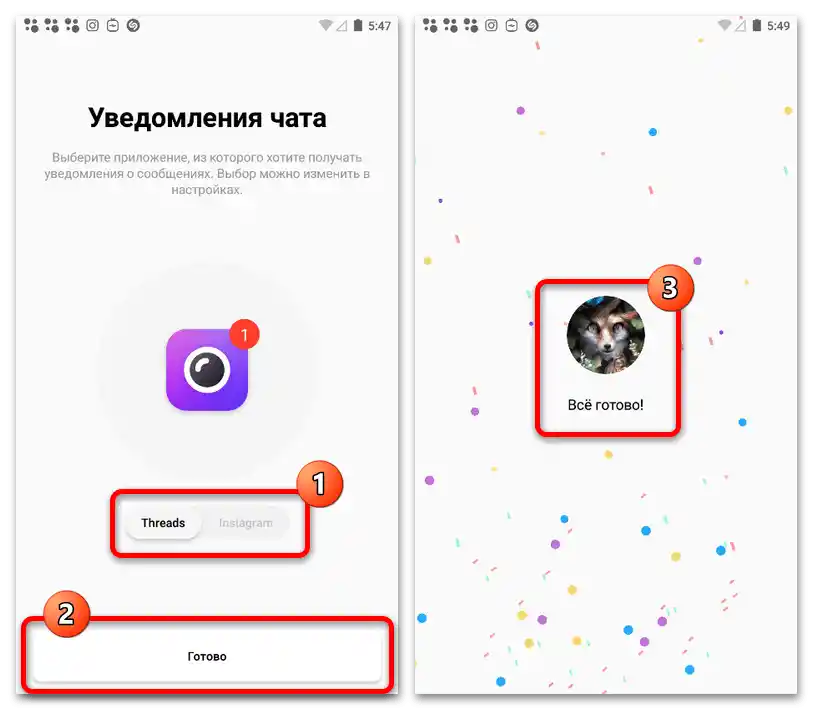
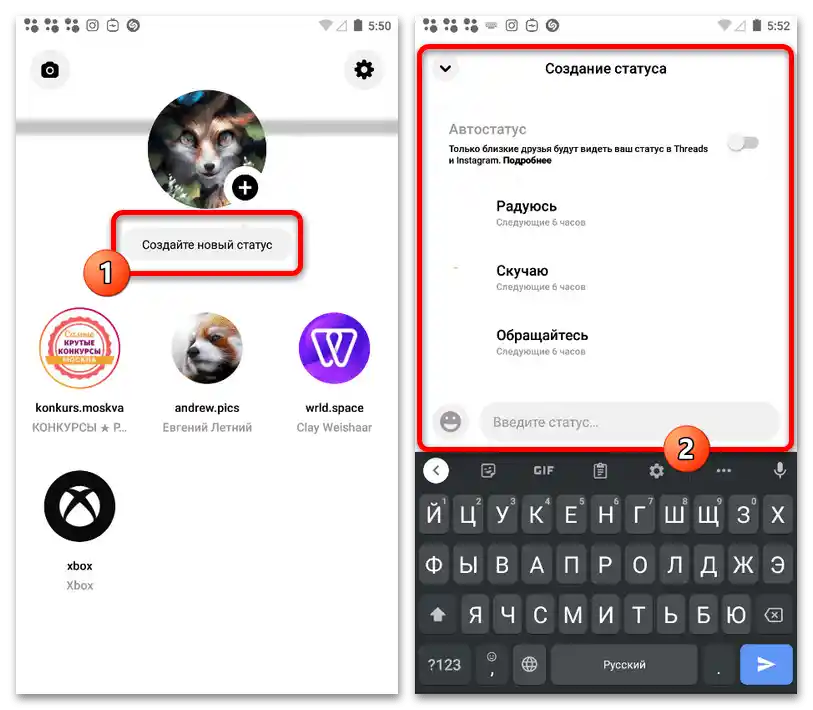
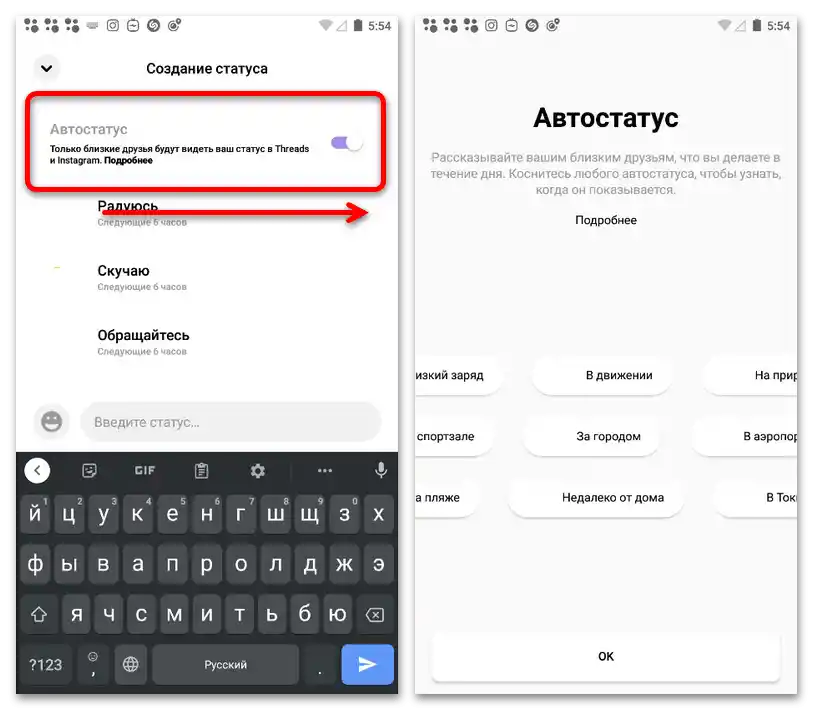

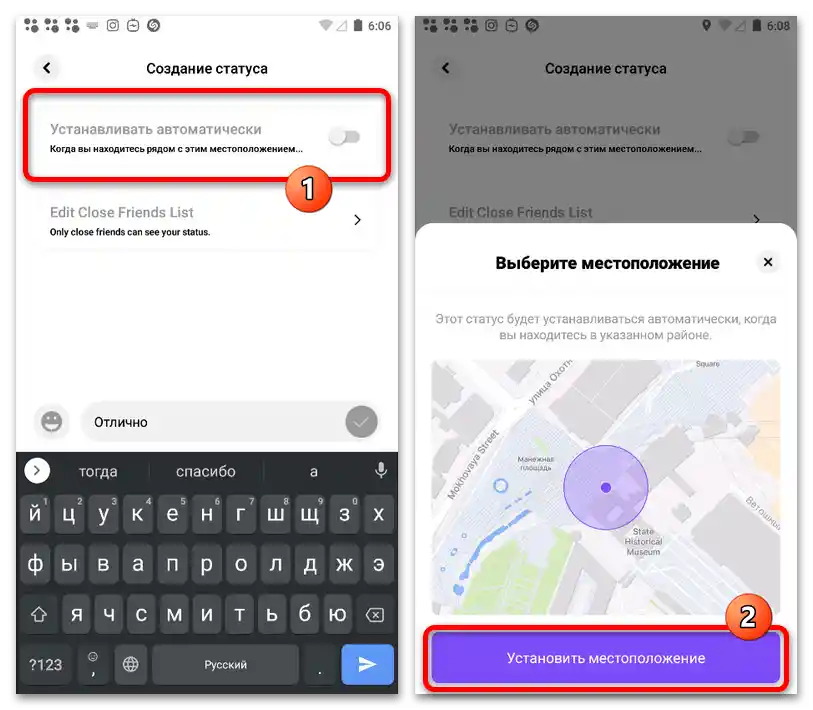
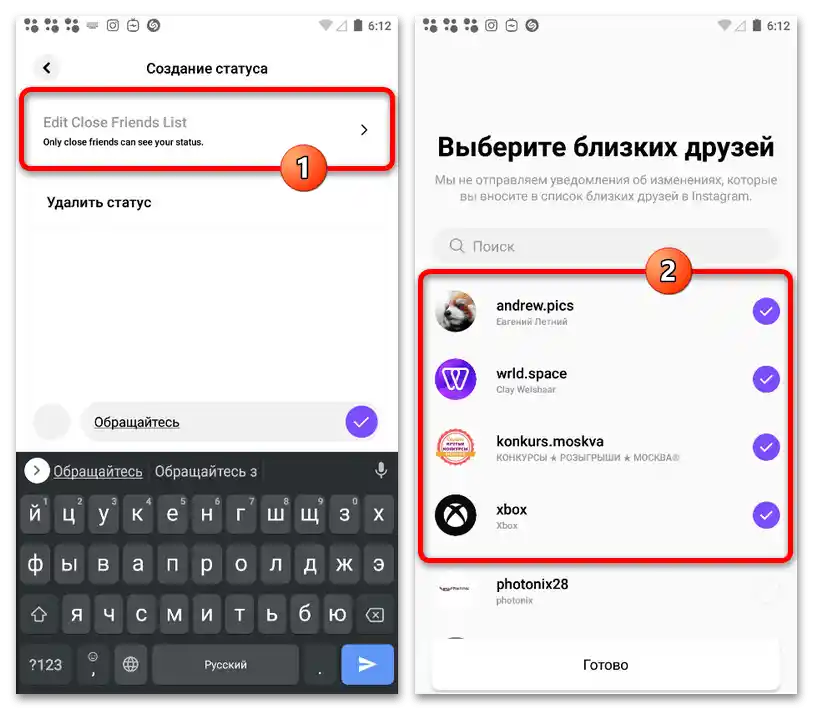
محتوای متنی نهایی را میتوان در صفحه اصلی برنامه بلافاصله زیر عکس پروفایل مشاهده کرد، در حالی که وضعیت دیگران با فونت ریز زیر نامشان نمایش داده میشود. بهطور جداگانه ذکر میشود که برای غیرفعال کردن وضعیت در هر زمان میتوان دوباره تنظیمات را با لمس محتوا باز کرد و از گزینه "حذف وضعیت" استفاده کرد.
روش ۳: اطلاعات ورود
در حین بازدید از اینستاگرام در صفحه اصلی حساب و در گفتگوها زمان ورود و وضعیت شبکه فعلی شما ثبت میشود، که با این حال به دلایل مختلف ممکن است غیرفعال شده باشد. اگر اطلاعاتی از طرف دیگر کاربران نمایش داده نشود که آخرین بار چه زمانی شبکه اجتماعی بازدید شده است، باید از تنظیمات استفاده کنید.
ابزارهای استاندارد
- در حال حاضر در برنامه رسمی، صفحه اصلی پروفایل را از طریق نوار ناوبری باز کنید و دکمه منو را در گوشه بالا سمت راست صفحه فشار دهید. از لیست ارائه شده گزینه "تنظیمات" را انتخاب کنید.
- پس از آن به دسته "حریم خصوصی" بروید و زیرمجموعه "وضعیت شبکه" را انتخاب کنید. در اینجا گزینه مورد نظر ارائه خواهد شد.
![چگونه وضعیت را در اینستاگرام قرار دهیم_010]()
تنها نوار علامتگذاری شده را به سمت راست بکشید تا این قابلیت فعال شود.تأیید اضافی لازم نیست - فعالسازی بهطور آنی بدون ذخیره تنظیمات انجام میشود.
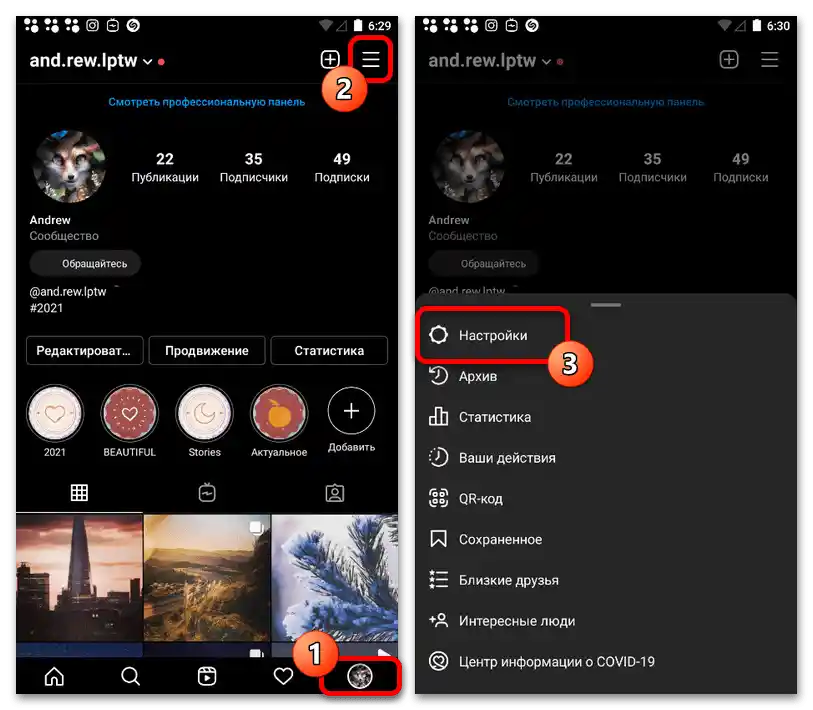
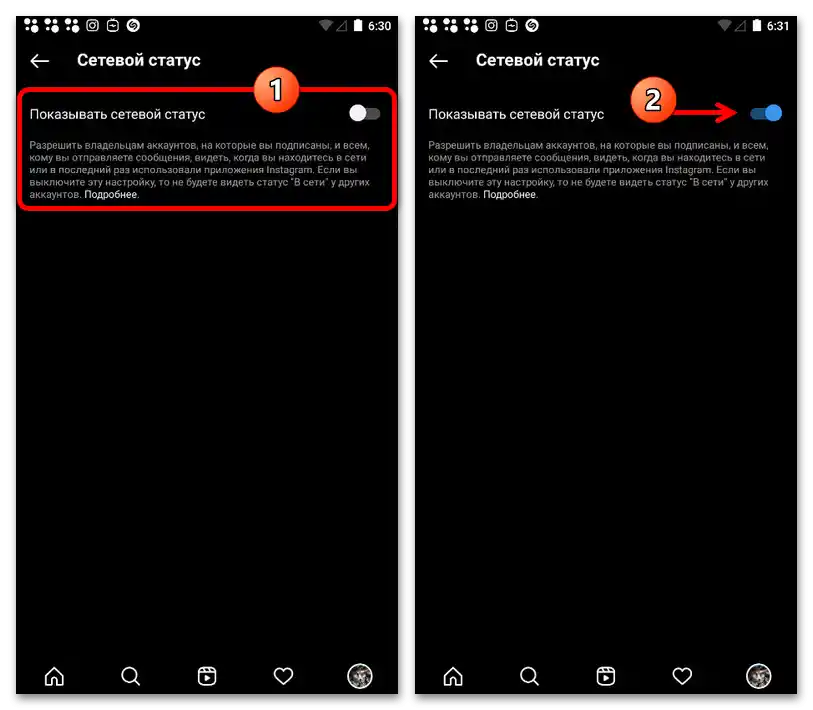
Threads From Instagram
- علاوه بر وضعیت متنی، برنامه مورد بررسی قبلی Threads From Instagram همچنین امکان مدیریت اطلاعات شبکهای را که بهعنوان نشانگر "در شبکه" ارائه شده است، فراهم میکند. برای فعالسازی گزینه، لازم است تنظیمات حساب را با استفاده از آیکون در گوشه بالا سمت راست صفحه باز کنید و دسته "حریم خصوصی" را انتخاب کنید.
- بهطور مشابه، زیرمجموعه "وضعیت در شبکه" را گسترش دهید و از تنها نوار لغزندهای که در اینجا با برچسب گویا ارائه شده است، استفاده کنید. این کار به فعالسازی گزینه مورد نظر بهطور مشابه با برنامه رسمی موبایل منجر خواهد شد.
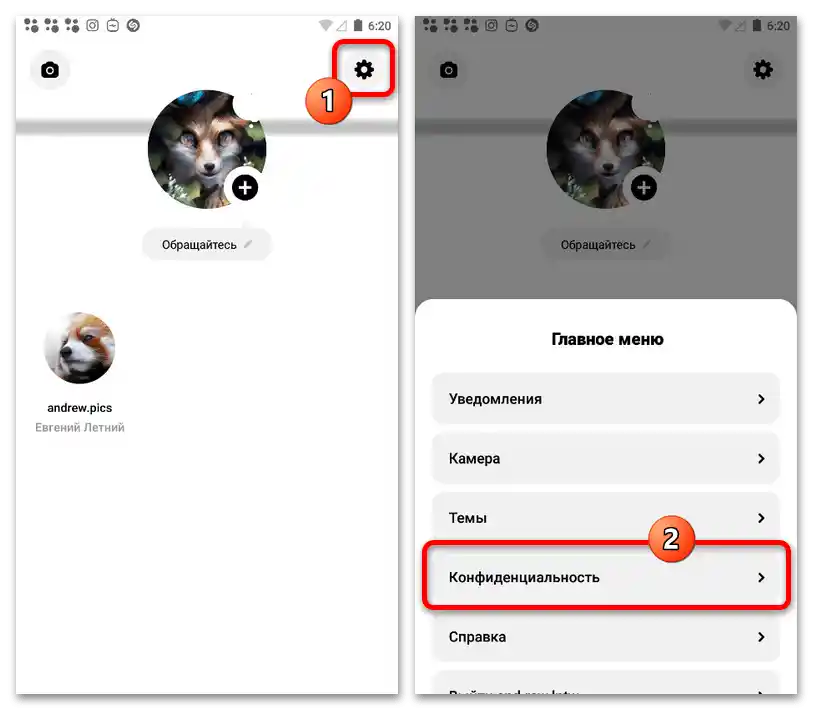
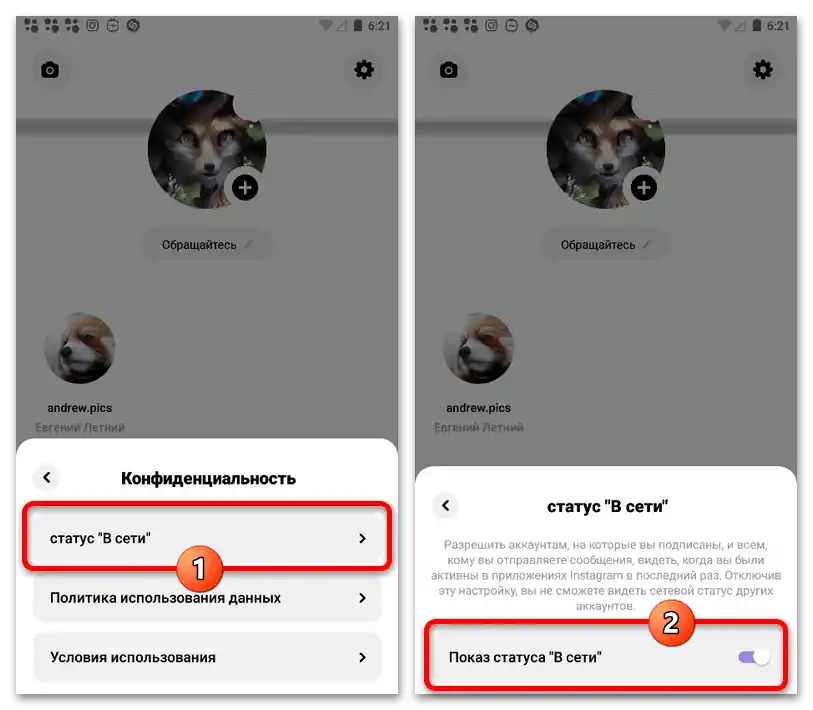
توجه داشته باشید که هر دو راهحل ارائه شده یکسان عمل میکنند و بنابراین فعالسازی تنها یک بار کافی است. در عین حال، عمل معکوس بهطور کامل به همان شیوه انجام میشود.